Sinun tarvitsee tyhjennä iPadin välimuisti koska se tukkeutuu ja vaikuttaa laitteen suorituskykyyn. Mutta mikä on välimuisti? Se on osa laitteen muistia, johon kaikki väliaikaiset tiedostot tallennetaan. Se nopeuttaa selailua antamalla CPU:n käyttää yleisiä tiedostoja helposti, mutta useimmiten verkkosivustot käyttävät sitä tuotekuvien, JavaScript-asetusten ja muiden kätevien asetusten tallentamiseen. Välimuisti tallentaa liikaa tietoa, jota et aina tarvitse, mikä hidastaa prosessia laitteellesi löytää tärkeitä tietoja. Nyt voit tyhjentää sen iPadillasi saadaksesi pienen tehosteen, ja siihen on monia tapoja.
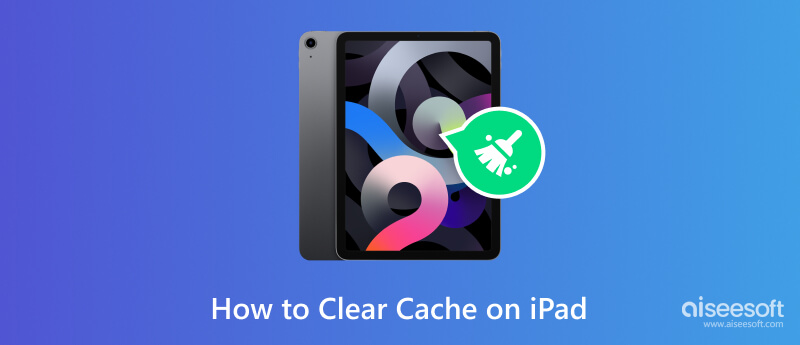

Lataukset
100 % turvallinen. Ei mainoksia.
100 % turvallinen. Ei mainoksia.
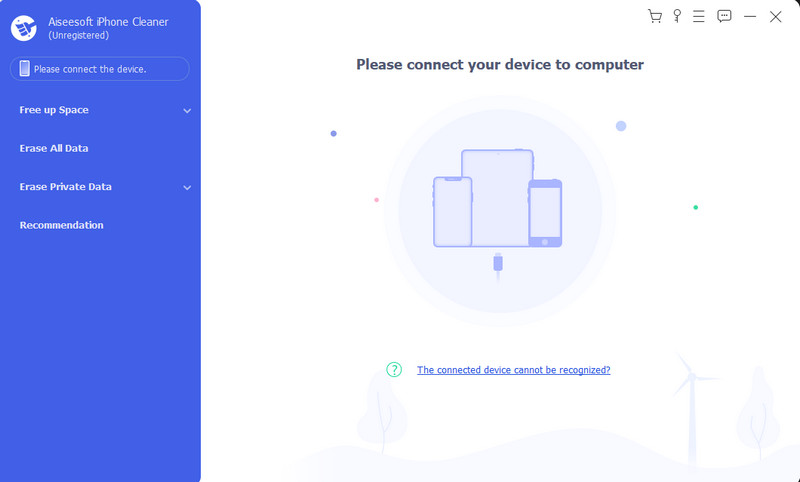
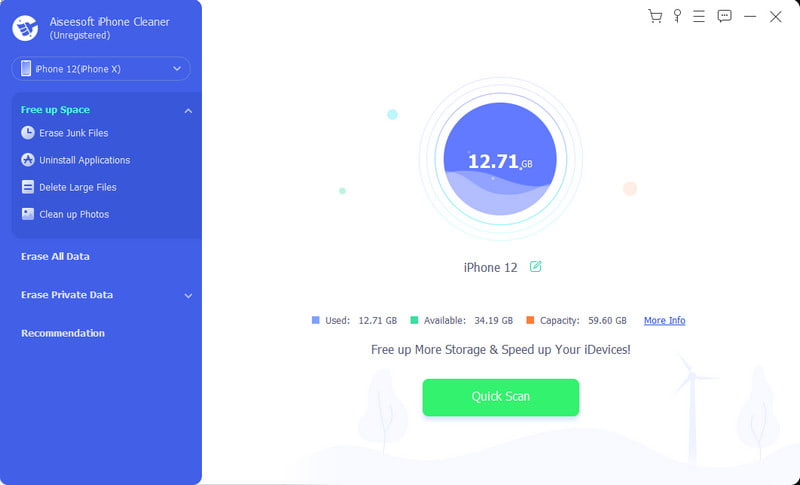
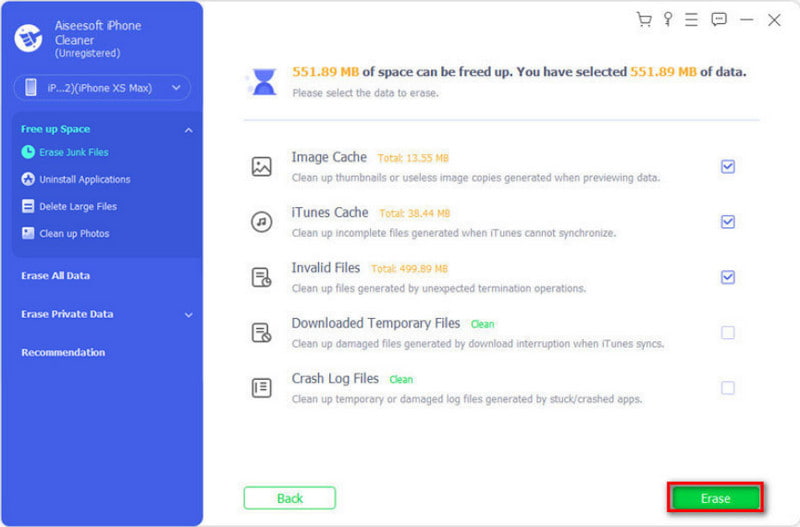
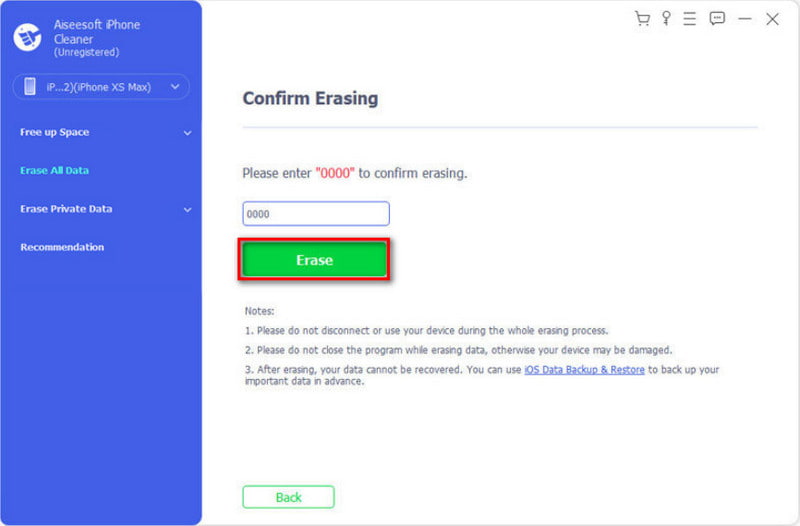
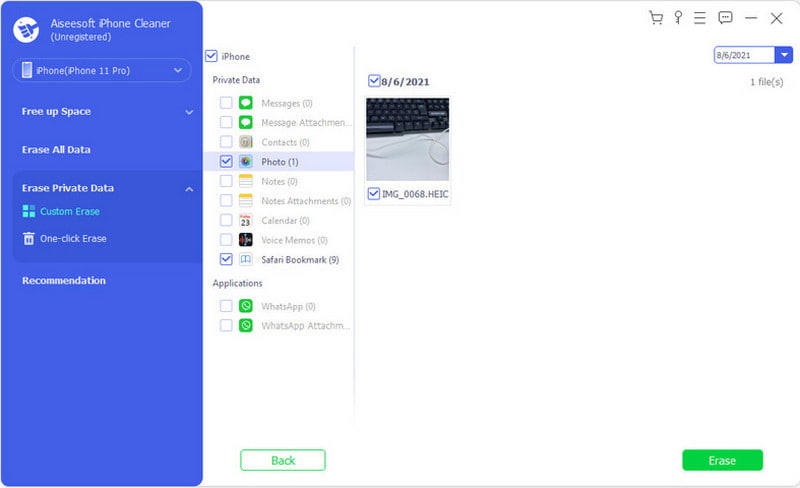
Oletko huomannut, kuinka iPadisi on hidastunut viime aikoina? No, se tarvitsee hieman tehostusta poistamalla tallennettu välimuisti Safarista, YouTubesta ja muista sovelluksista. Jos selaat aina verkossa ja käytät tilejä, se vaikuttaa selaustehokkuuteen. Tämä toiminto kirjaa sinut ulos sivustoilta, mutta voit muokata sitä selaimen asetuksista. Lisäksi jopa ilman iPad Cleaner, voit poistaa sovellusvälimuistin manuaalisesti menettämättä sovellustietoja. Joten kokeile näitä tapoja tyhjentää iPadin välimuisti.
Yleensä voit tyhjentää välimuistin avaamalla sovelluksen, mutta tämä vie paljon aikaa, jos sinulla on monia sovelluksia ja tabletin suorituskyky on jo hidas. Hyvä asia on, että voit tyhjentää sovelluksen välimuistin yksitellen asetuksista, mikä säästää enemmän aikaa. Tässä on mitä sinun tulee tehdä:
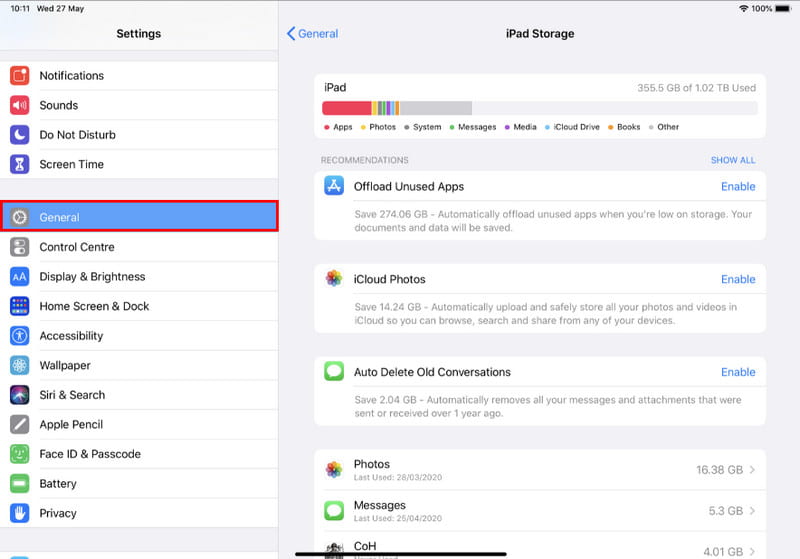
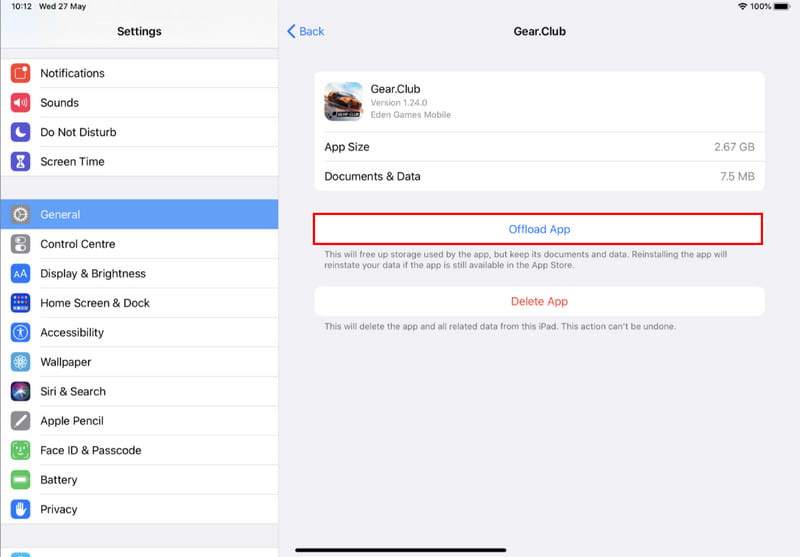
iPad-tallennustila suosittelee kaikkien sovellusten ja tiedostojen poistamista, joita et aina käytä. Se sisältää ladatut TV-ohjelmat, videot, sovellukset jne. On parempi tarkistaa tämä osa poistaaksesi ei-toivotut tiedostot.
Safari on oletusselain Apple-laitteissa, ja se säilyttää tiedot sivustoilta, joihin kirjaudut sisään. Safarin avulla voit tyhjentää selaushistorian, välimuistin ja evästeet kokonaan. Toisin kuin sovellusvälimuistin poistaminen, voit helposti poistaa historian Safarista mukauttamisen kanssa, jos et halua kirjautua ulos tallennetuista tileistä. Noudata seuraavia vaiheita ilman lisäviivytystä:
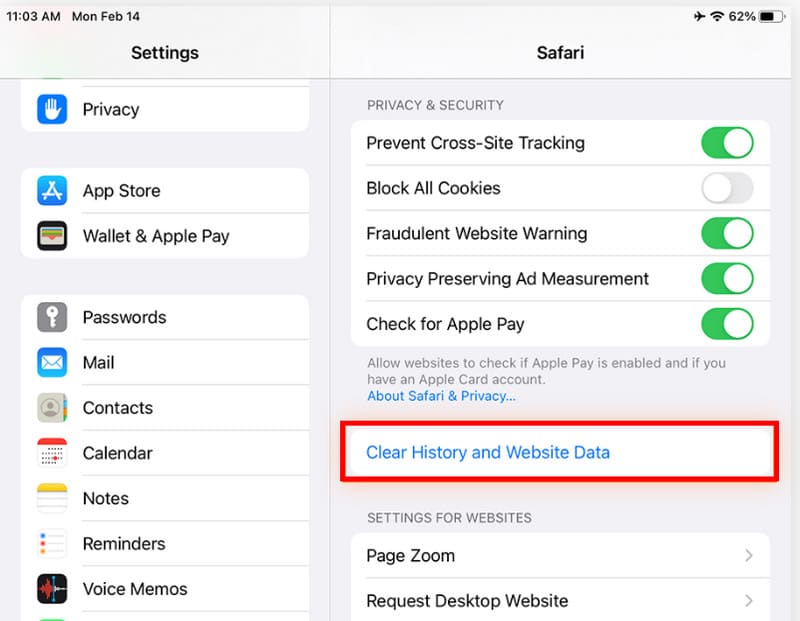
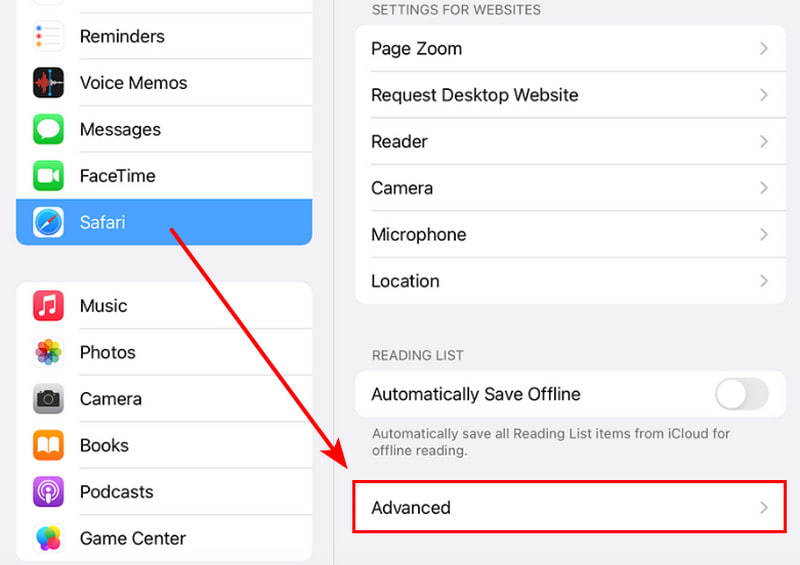
Google Chrome on toissijainen selain, jota voit käyttää iPadissa. Se tarjoaa tehokkuutta käytön, suorituskyvyn ja mukauttamisen suhteen. Välimuisti voi kuitenkin hidastaa prosessia, varsinkin jos et puhdista sitä säännöllisesti. Tyhjennä välimuisti noudattamalla seuraavia kuvioita.
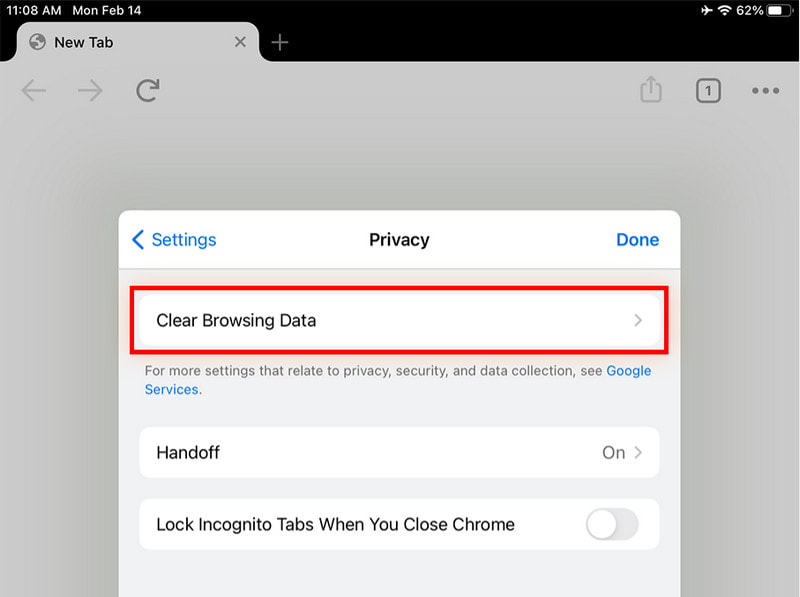
Jos pidät videoiden katselusta, iPadin YouTube-sovellus saattaa viedä paljon välimuistia, mikä aiheuttaa laitteen hitaamman nopeuden. Viime kädessä se vaikuttaa myös YouTube-videoiden suorituskykyyn ja laatuun, vaikka Internet-yhteys olisi vakaa. Näin voit tyhjentää sovelluksen välimuistin:
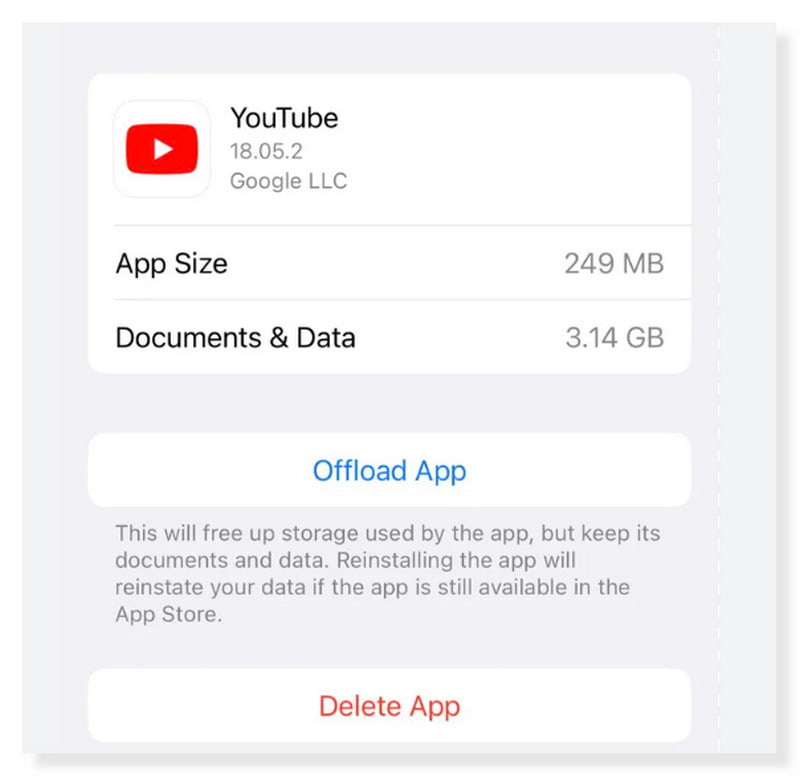
Todellisuudessa välimuisti auttaa löytämään kiinnostuksen kohteesi, kun surffaat Internetissä tai käytät sovellusta. Mutta se voi kasaantua, ja välimuisti voi olla ongelma laitteelle. Kun huomaat iPadisi toimivan, välimuistin tyhjentäminen on suositeltu tapa nopeuden säätämiseen. Mutta mitä todella tapahtuu, kun ne poistetaan selaimista ja sovelluksista?
Hyvä valinta välimuistin tyhjentämiseen tuo iPadisi huippukuntoon. Mutta näin tapahtuu tyhjentämällesi sovellukselle: jotkin asetukset poistetaan, mutta se ei kirjaa sinua ulos tileiltä ja muista tunnistetiedoista. Selainten osalta se poistaa hakuhistoriasi, kun taas sovelluksissa väliaikaiset tiedostot poistetaan. Älä huoli; nämä tiedostot voidaan hankkia uudelleen, kun jatkat sovellusten käyttöä. Välimuistin säännöllinen poistaminen ei ole vain hyväksi tekniselle hygienialle, vaan myös vapauttaa enemmän tallennustilaa.
Sinun on kuitenkin opittava, että poistetut tiedot aiheuttavat muutaman viiveen, kun käytät sovellusta tai käyt verkkosivustolla, ja tämä johtuu siitä, että tiedot on ladattava uudelleen. Huomaa myös, että välimuistin, historian ja evästeiden tyhjentämistä ei pidä tehdä niin usein, koska se menettää parannusten lataamisen tarkoituksen. Tee se, kun laite on hitaampi tai käynnistyy.
Pitäisikö minun tyhjentää iPadin välimuisti?
Ehdottomasti kyllä. Tämä suojaa laitettasi ylikuumenemiselta ja säästää enemmän tilaa. Mutta jos suorituskyky ei ole hidasta, sinun ei tarvitse tyhjentää tabletin välimuistia.
Kuinka puhdistat iPadin saadaksesi sen toimimaan nopeammin?
Sen lisäksi, että tyhjennät kasatun välimuistin sovelluksista ja selaimista, voit myös poistaa selaushistorian ja tarpeettomat sovellukset laitteestasi. Tarkista WiFi-yhteytesi ja katso, aiheuttaako se hidasta suorituskykyä tai päivitä sovelluksia uusilla versioilla.
Kuinka tarkistan iPadin välimuistin?
Siirry Asetukset-sovellukseen ja siirry suoraan kohtaan general valikosta. Napauta iPad Varastointi -vaihtoehto, ja se näyttää kaikki sovellukset muistiin ja tietoineen. Täällä voit myös poistaa sovellusvälimuistin ja sovellustiedot.
Kuinka usein minun pitäisi tyhjentää iPadin välimuisti?
Muutaman kuukauden välein on suositeltu aikajana laitteen välimuistin tyhjentämiselle. Ellei sinulla ole liikaa käyttöaikaa ja avaa liikaa sovelluksia ja verkkosivustoja, saatat joutua poistamaan käyttämättömiä ja tyhjentämään välimuistin useammin.
Rajoittaako iPadini välimuistia selaimista ja sovelluksista?
Ei. iPad ja mitkään laitteet eivät rajoita sovelluksista ja selaimista saapuvaa välimuistia. Laite voi tallentaa niin paljon tietoa kuin mahdollista, kunnes se lopulta käyttää koko tallennustilan tai luo hitaamman suorituskyvyn.
Yhteenveto
Tyhjennä välimuisti iPadistasi säätääksesi laitteen surffausnopeutta. Tämä artikkeli näyttää parhaat tavat poistaa välimuisti Safarista, Google Chromesta, YouTubesta ja muista sovelluksista. Mutta koska iPadin kaikkien sovellusvälimuistien poistaminen voi kestää hetken, on suositeltavaa käyttää Aiseesoft iPhone Cleaneria roskatiedostojen poistamiseen yhdellä napsautuksella. Kokeile ilmaista versiota ja näe laitteesi huippusuorituskyky.
Tyhjennä välimuisti
Tyhjennä välimuisti Android Tyhjennä App-välimuisti iPhonessa Tyhjennä välimuisti iPadissa Tyhjennä Safari-välimuisti iPadissa Tyhjennä välimuisti Macissa Poista iPhone-välimuisti Tyhjennä DNS-välimuisti Macissa
iPhone Cleaner voi puhdistaa laitteesi turhat tiedot valikoivasti. Voit käyttää sitä myös yksityisten tietojen pyyhkimiseen ja iPhonen / iPadin / iPod Touchin pitämiseen nopeasti ja turvallisesti.
100 % turvallinen. Ei mainoksia.
100 % turvallinen. Ei mainoksia.